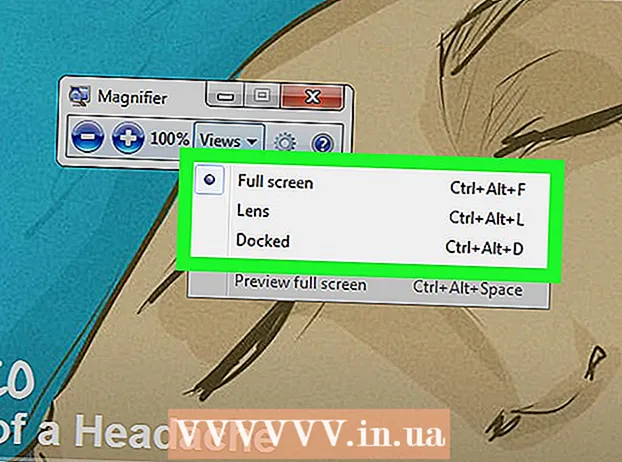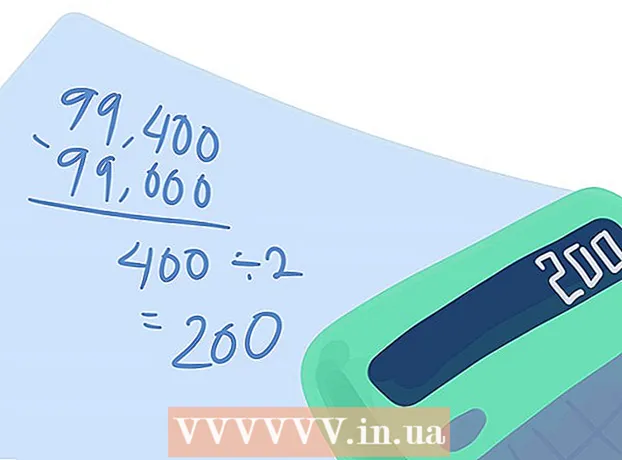Автор:
Peter Berry
Жаратылган Күнү:
12 Июль 2021
Жаңыртуу Күнү:
1 Июль 2024
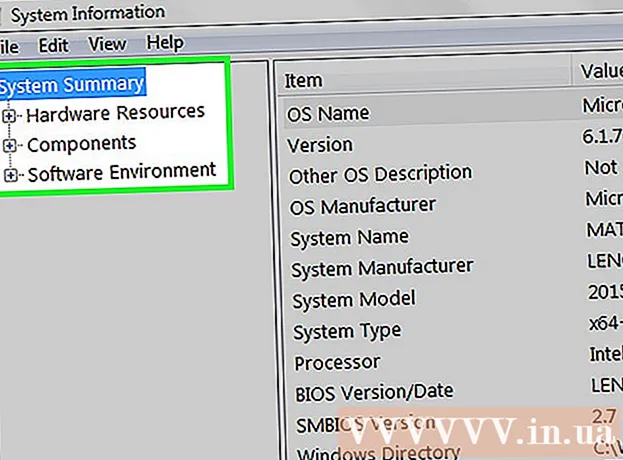
Мазмун
Бул wikiHow компьютериңиздеги жабдыктарды жана программалык камсыздоонун конфигурациясын көрүүгө үйрөтөт.
Кадамдар
3-ыкманын 1-ыкмасы: Mac
орнотулган издөө менен Пуск менюсун ачуу үчүн, экрандын төмөнкү сол бурчунда.
Түрү тутумдук маалымат экрандын төмөнкү сол бурчундагы издөө тилкесине өтүңүз.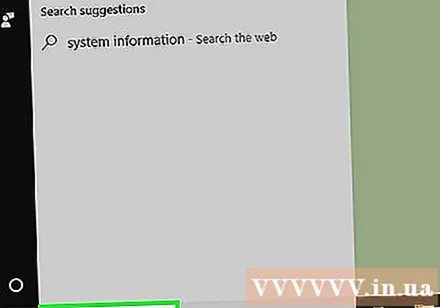
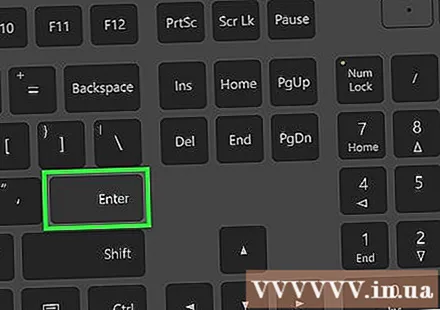
Пресс . Кирүү. Тутум маалыматы терезеси ачылат. Терезенин жогорку сол бурчунда төрт өтмөк келтирилген:- Тутумдун кыскача баяндамасы - Бул Система Маалыматы ачылган демейки өтмөк; Бул картада компьютердин иштөө тутуму, орнотуу эс тутуму жана процессордун түрү жөнүндө маалыматтар камтылган.
- Аппараттык ресурстар - Аппараттык драйверлердин тизмесин жана шайманга байланыштуу маалыматты (мисалы, веб-камера же контроллер) компьютерди карап чыгыңыз.
- Компоненттер - Компьютериңиздеги USB порттору, CD дисктери жана динамиктер сыяктуу техникалык компоненттердин тизмесин көрүңүз.
- Программалык камсыздоо чөйрөсү - Башкаруу программаларын жана компьютердеги операцияларды көрүү.
3-ыкманын 3-ыкмасы: Windows 7, Vista жана XP
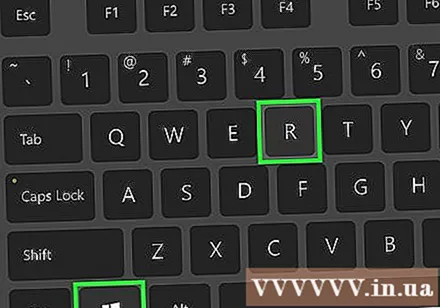
Ачкычты сактаңыз ⊞ Win жана басыңыз R. Run диалог терезеси пайда болот, бул программа тутумдук буйруктарды иштетүүгө мүмкүндүк берет.
Түрү msinfo32 Run терезесине өтүңүз. Буйрук Windows компьютер тутумунун маалымат программасын ачат.
Баскычты чыкылдатыңыз Макул Run терезесинин төмөн жагында. Тутум маалыматы терезеси ачылат.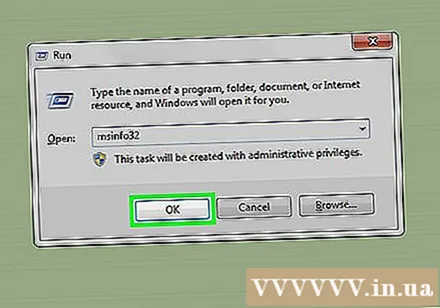
Компьютер тутумунун маалыматын көрүү. Терезенин жогорку сол бурчунда тутумдун ар кандай аспектилерин көрүү үчүн бир нече өтмөктөр бар: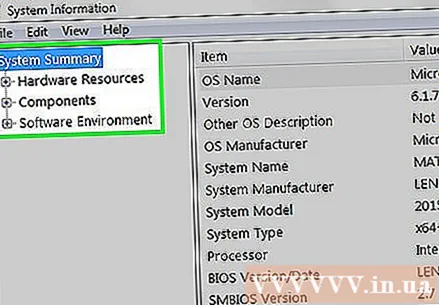
- Тутумдун кыскача баяндамасы - Бул Система Маалыматы ачылган демейки өтмөк; Бул картада компьютердин иштөө тутуму, орнотуу эс тутуму жана процессордун түрү жөнүндө маалыматтар камтылган.
- Аппараттык ресурстар Аппараттык драйверлердин тизмесин жана шайманга байланыштуу маалыматты (мисалы, веб-камера же контроллер) компьютериңизден көрүңүз.
- Компоненттер - Компьютериңиздеги USB порттору, CD дисктери жана динамиктер сыяктуу техникалык компоненттердин тизмесин көрүңүз.
- Программалык камсыздоо чөйрөсү - Башкаруу программаларын жана компьютердеги операцияларды көрүү.
- Интернет орнотуулары - Сиздин компьютерде мындай мүмкүнчүлүк жок болушу мүмкүн; Эгер ошондой болсо, анда бул өтмөктү колдонуп, компьютериңиздин Интернетке туташуу маалыматтарынын ар кандай бөлүмдөрүн көрө аласыз.